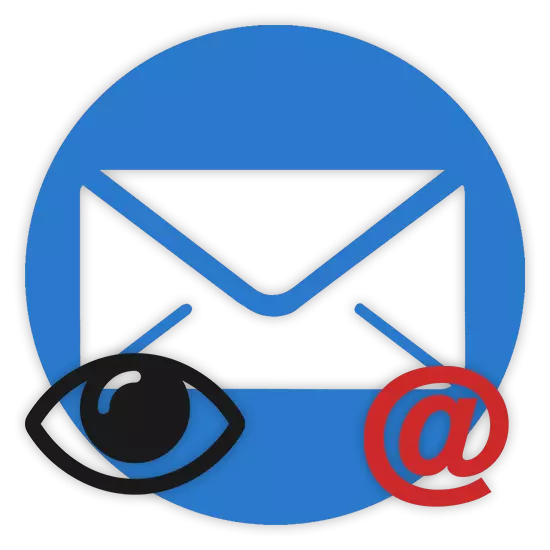
Pami itilizatè entènèt ak nan sèvis patikilye lapòs gen yon gwo pousantaj nan fèk vini, pa janm anvan fè fas a adrès e-mail. Baze sou ki karakteristik la espesifye, nou pi lwen nan kou a nan atik sa a pral byen detaye pa sijè sa a nan metòd, jan ou ka jwenn soti pwòp ou a te fè.
Aprann adrès pòs ou
Pou kòmanse ak, sa li vo anyen ke ou ka jwenn soti adrès imel la kèlkeswa sèvis la yo itilize nan pwosesis la nan enskripsyon, sonje done yo soti nan "login" jaden an. An menm tan an, plen e-mail la gen ladan tou yon non domèn nan sèvis la, apre yo fin senbòl la nan chen an.
Si ou bezwen chèche konnen yon adrès nan kont yon lòt moun nan, Lè sa a, wout la sèlman soti pral mande l 'pou mèt kay la. Sinon, se kalite enfòmasyon sa a pwoteje pa yon akò itilizatè epi yo pa ka divilge pa sèvis yo.
Vire dirèkteman nan sans nan kesyon an, li enpòtan tou fè yon rezèvasyon nan lefèt ke ou ka jwenn adrès ki nan adrès ki soti nan kont ou nan plizyè fason diferan. Sepandan, yo ap disponib sèlman apre yo fin fè otorizasyon siksè sou sit entènèt la Sèvis Post.
Nan absans la nan aksè dirèk nan lapòs, ou ka tcheke baz done a navigatè pou sove enfòmasyon lè l sèvi avèk rechèch la.
Nou pral montre yon ti tan ki jan li se fè, sou sijè a nan CHROMIUM.
- Atravè meni prensipal la nan navigatè wèb la, elenkro "Anviwònman" seksyon an.
- Scroll nan paj la ak paramèt yo ak elaji "adisyonèl" lis la.
- Nan "modpas yo ak fòm" blòk, sèvi ak "mete kanpe" bouton an.
- Sou bò dwat la nan tèt paj la nan "modpas rechèch" jaden an, antre nan non an domèn nan lapòs la, ki gen ladan senbòl la chen.
- Pou pi gwo presizyon, ou ka fè rechèch lapòs lè l sèvi avèk URL la nan bwat la kòm yon rechèch.
- Koulye a, li rete nan lis la prezante jwenn e-mail ki nesesè yo epi sèvi ak yo pou gen entansyon objektif li yo.
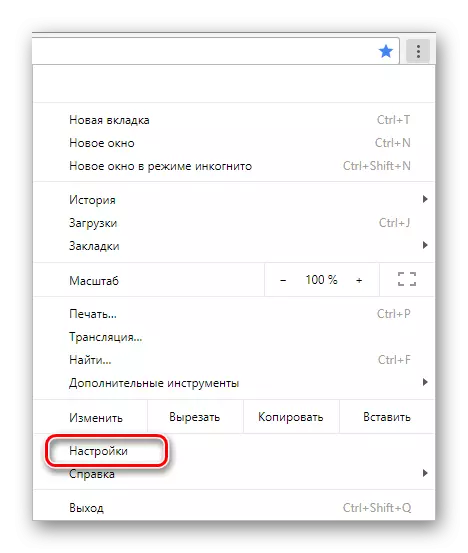
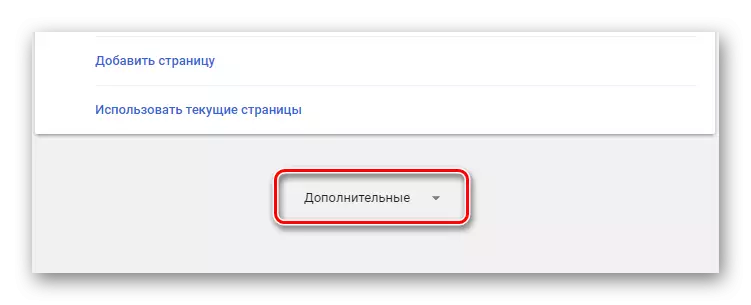
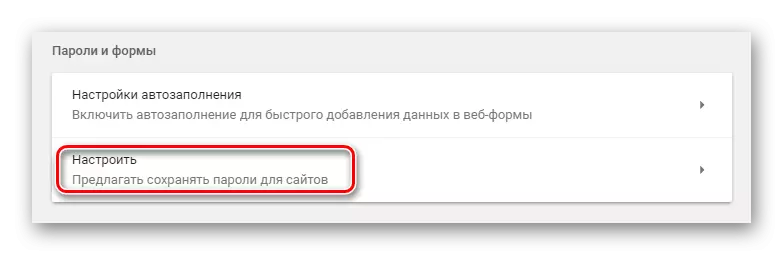
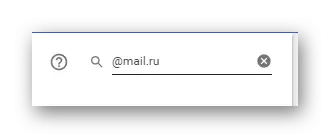
Prèske chak sèvis lapòs bay kapasite nan chanje non an domèn debaz nan kont lan, Se poutèt sa dwe fè atansyon.
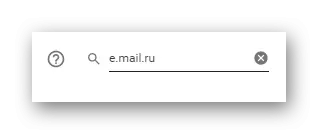
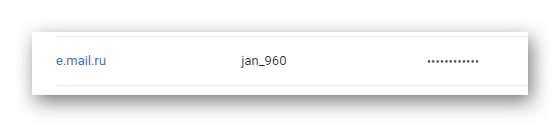
Anplis de sa nan tout tan an, se e-mail la aktif parèt lè y ap kreye lèt.
- Ale nan paj prensipal la nan sèvis postal sa a epi klike sou bouton "Ekri".
- Nan tèt la nan paj la louvri nan blòk la tèks "ki soti nan moun" done yo mande yo pral parèt.

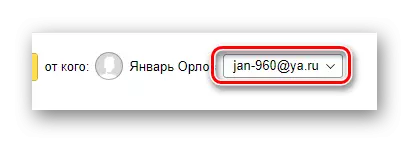
Sou sa a ak sèvis la lapòs soti nan yandèks, ou ka fini, depi seksyon yo ki konsidere yo kapab nan bay plis pase enfòmasyon sou kont detaye, ki gen ladan adrès la e-mail dirèkteman.
Mail.ru.
Mail.ru sèvis Echanj Echanj bay aksè a done ki nesesè yo nan yon fòm menm plis louvri, olye ke yandèks. Sa a se an pati akòz lefèt ke se kont lan nan sistèm sa a nan mòd otomatik ki konekte nan tout sèvis yo oksilyè nan sit la Mail.ru, epi li pa jis bwat lèt la.
- Ale nan lis la nan mesaj nan Mail.ru Mail ak nan kwen anwo dwa, jwenn vèsyon an plen nan login nan kont lan ou itilize.
- Mèsi a lyen ki espesifye, ou ka revele meni prensipal la nan sit sa a ak soti nan gen yo retire adrès imel la dirèkteman anba non an nan mèt kay la.
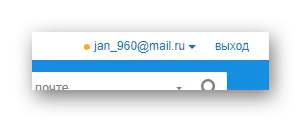
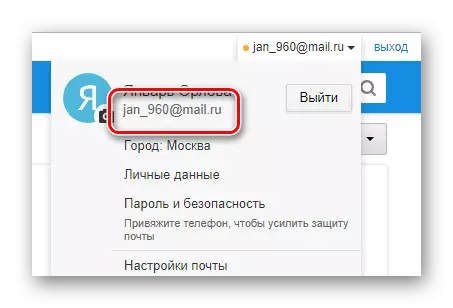
Anplis de sa, yon metòd trè senplifye ka resevwa pa yon fason yon ti kras diferan.
- Lè l sèvi avèk meni an Navigasyon, louvri "lèt" seksyon an.
- Nan kwen siperyè agòch, jwenn, epi klike sou "Ekri yon lèt" bouton an.
- Sou bò dwat la nan vorkspas a nan "nan" blòk la, klike sou lyen an "nan ki moun."
- Koulye a, nan tèt la anpil nan fòm nan kreyasyon mesaj, yon nouvo liy ap parèt nan ki pral adrès imel ou dwe prezante.
- Si sa nesesè, ou ka chanje li nan yon e-mail nan yon lòt itilizatè, ki gen kont te mare nan ou.
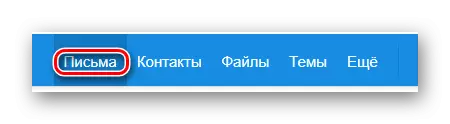
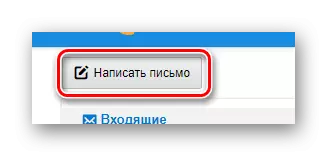


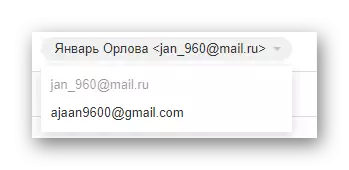
Kòm pratik montre, se karakteristik sa a mal aplike nan sistèm sa a.
Li plis: Ki jan yo mare lapòs nan yon lòt lapòs
Apre w fin ranpli chak enstriksyon egzakteman, jan sa dekri, ou pa pral gen difikilte pou ak jwenn pwòp adrès imel ou. Si ou pa travay deyò nan ka ou a, nou rekòmande pou ou familyarize w avèk atik la an detay sou yon sijè menm jan an.
Li plis: Ki sa ki fè si mwen bliye login Mail.ru
Gmail.
Youn nan resous ki pi vaste sou entènèt la se yon sistèm Google ak yon sèvis konpayi Gmail konpayi. Nan ka sa a, ou ka aprann done pwòp ou a soti nan kont lan san yo pa anpil difikilte, kòm endikatè a chaj ak yon siyati, ki se a tan pasyèl adrès imel la parèt pandan tranzisyon an nan bwat la.
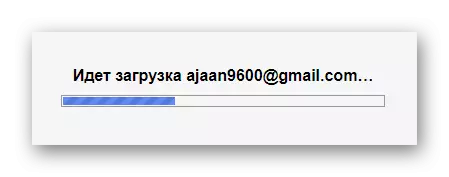
Ka paj la prensipal nan sit la dwe mete ajou kantite a enfini nan fwa, toujou ap resevwa ekran an download ak pwofil ou nan sistèm ou an.
Si ou pou nenpòt ki rezon ou pa ka mete ajou paj sèvis lapòs la, ou ka antre nan yon fason yon ti kras diferan.
Natirèlman, tankou nan ka a nan lòt sistèm, ou ka itilize editè a nan nouvo mesaj.
- Sou paj lapòs prensipal la, nan meni prensipal navigasyon sou bò gòch, klike sou bouton "Ekri".
- Koulye a, fenèt la kontèks ap parèt sou bò dwat nan paj la ki soti nan ki ou bezwen jwenn konnen ak liy lan "nan".
- Si sa nesesè, nan ka ta gen obligatwa, ou ka chanje moun k la.
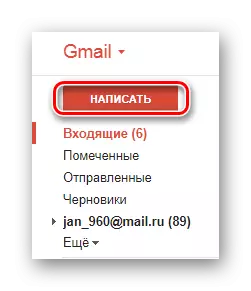
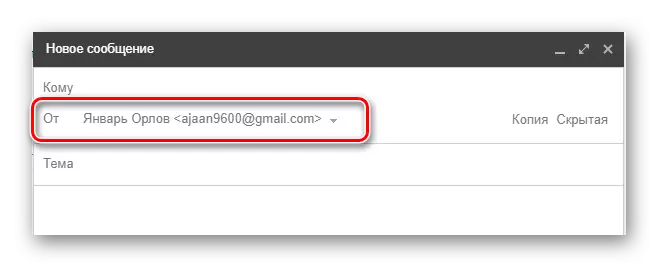
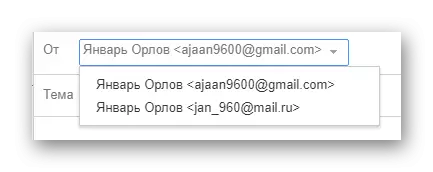
Nan pwen sa a, ou ka fini ak deskripsyon an nan pwosedi a pou jwenn yon adrès lapòs nan sistèm nan Gmail, depi sa a se pi plis pase ase yo divilge enfòmasyon ki nesesè yo.
Rambler.
Se sèvis la Rambler itilize pa kantite minimòm itilizatè yo, paske nan yo ki kesyon ak kalkil la nan adrès imel la yo ra anpil. Si ou fè pati nan kantite moun ki ta pito Mail la Rambler, ka imèl la nan bwat la elektwonik ap kalkile nan fason sa a.
Prensipal la, tankou yon règ, se premye e-mail nan lis la.
Desen an dènyèman mete ajou nan Sèvis nan Mail Rambler nan dat pa pèmèt yo wè adrès ki nan moun k la lè y ap kreye yon nouvo mesaj, kòm aplike nan lòt sèvis deja ki afekte yo. An menm tan an, ou ka toujou itilize sistèm nan echanj imel yo aprann e-mail.
- Ale nan folder nan bwat resepsyon lè l sèvi avèk meni prensipal la.
- Soti nan mesaj la soumèt lis, chwazi nenpòt lèt ak louvri li nan mòd vi.
- Nan tèt paj la louvri anba tèm nan konvèsyon ak adrès nan moun k la, ou ka jwenn yon e-mail nan kont ou.
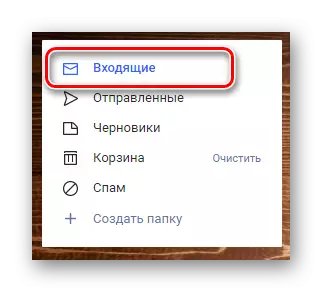

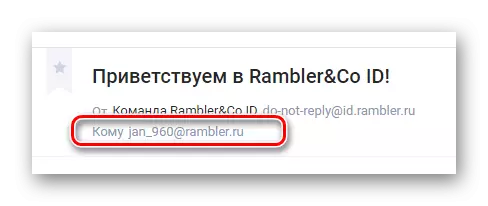
Kòm ka wè, an tèm de rechèch la pou enfòmasyon sou kont lan, sistèm nan Rambler se pa patikilyèman diferan de lòt sèvis menm jan an, men yo toujou gen plizyè karakteristik remakab.
Kèlkeswa sèvis la itilize, yo te mèt kay la nan kont lan, ou nan nenpòt ka pa ta dwe gen difikilte ak kalkil la nan IMeyl. An menm tan an, malerezman, pa gen anyen ka fè si ou pa gen otorizasyon nan lapòs la ak adrès pa te deja ki estoke nan baz done a nan navigatè entènèt ou an.
